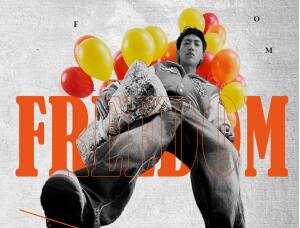海报制作,给肖战制作应援手幅海报

羽化确定之后,我们可以使用快捷键http:///photoshop/jiaocheng/110097.htmlCtrl+Shift+i进行反选,然后按删除键删掉背景就可以看到下面这个图啦。
注意:删除背景图的方法有很多的。大家按照平时的习惯操作就可以了的。
小编之所以写得这么详细,是为了让刚接触平ps的新手更好操作而已。

爱豆图片扣好之后,导入背景,导进去之后,我们要先检查背景模板的图层,如果背景图层没有进行全部分组的,我们需要给全部步骤图层进行一次分组,方便后面的操作

背景图层分好组之后,我们就可以先放一边,开启下一步了。重新新建一个白色的画布,按照自己想要的尺寸来进行设置。在这里,我们就把应援手幅尺寸设置为15*45CM,方向选横向,颜色模式选择cmyk模式。印刷时一般习惯图像颜色模式转换为CMYK模式。
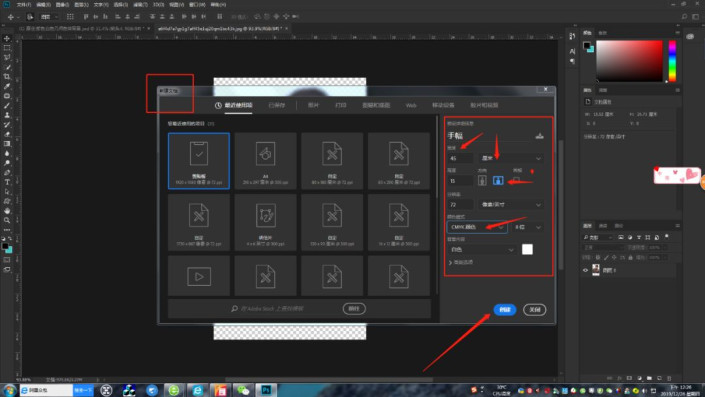
白色画布建好之后,我们就可以把前面操作好的应援手幅背景图全部步骤都拖过来,拖过来之后记得调整到适合的尺寸大小。
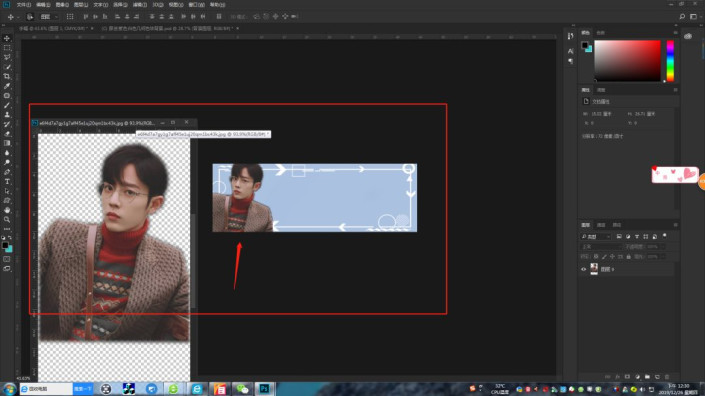
尺寸大小调整之后,我们想观察自己的爱豆图时候与背景有违和感。如果有违和感,我们就可以适当的把爱豆的图进行调整画面调整,比如说调整亮度对比度,或者换曲线等。在这里,本渣给大家举个例子,适当的调整一下。
直接选中爱豆所在的图层,鼠标右击,点选项就可以进行调整了。调整到满意为止。

值得注意的是,我们调整爱豆图层画面的每一步,都要向下选中图层。向下选中图层的意思是,所有的调整,只对下面选中的图层作用。
上一篇:海报制作,制作四色印刷海报效果
下一篇:海报制作,快速制作镂空文字海报